Le BIOS : ASUS ROG STRIX B550-E GAMING
Passons dans le BIOS et regardons de plus près ce que celui-ci propose. Pour commencer, nous retrouvons l’interface qui est classique pour la gamme gamer de chez ASUS avec les possibilités dans le EZ Mode de surveiller les températures ou encore d’activer l’overclocking automatique. Nous avons une interface regroupant les principales caractéristiques avec la possibilité d’activer simplement le profil XMP pour profiter des barrettes mémoires aux bonnes fréquences. Nous avons aussi accès à Q-fan Control où nous pourrons entièrement paramétrer notre profil de ventilation pour chaque ventilateur connecté. Nous pouvons aussi voir les périphériques de stockage connectés et nous pouvons booter directement sur l’un d’eux.
Dans le menu avancé (touche F7 pour switcher du EZ Mode au menu avancé), nous avons un premier onglet nommé « My Favorites ». Il s’agit d’un onglet où l’on va pouvoir y regrouper les options auxquelles on touche régulièrement.
Dans le second onglet « Main », nous y voyons les informations par rapport aux caractéristiques du BIOS avec par exemple la version. Nous avons aussi des informations sur le processeur avec sa fréquence et la mémoire DDR4 installée. Nous pouvons aussi modifier la langue du BIOS et voir l’heure et la date.
Dans l’onglet « Ai Tweaker », nous pourrons paramétrer manuellement tout ce qui touche à l’overclocking avec les tensions et options d’alimentations concernant le processeur, mais aussi la mémoire. C’est aussi par ici que nous pouvons activer/désactiver PBO (Precision Boost Overdrive).
Dans le menu « Advanced » nous avons plusieurs réglages intéressants comme la configuration du NVMe, des périphériques de stockages, de l’USB et nous pouvons y voir les informations SMART, entre autres. Nous y retrouvons aussi plusieurs options importantes liées à l’overclocking manuel.
L’onglet « Monitor », comme son nom l’indique, nous informe des températures et vitesses de rotation de divers composants et ventilateurs du système.
L’onglet « Boot » va permettre de choisir l’ordre de démarrage ou sur quel périphérique démarrer immédiatement. Mais nous avons aussi accès au CSM et au Secure Boot de cet onglet.
L’onglet « Tool » nous donne accès à quelques utilitaires, comme ASUS EZ Flash 3 Utility servant à mettre à jour le BIOS, réaliser un Secure Erase sur un support de stockage, mais va aussi donner des informations sur la carte graphique ou encore sur la mémoire installée. Nous pourrons aussi assigner une fonction à la touche Flexkey et activer ou non ASUS Armoury Crate au démarrage du système si celui-ci n’est pas encore présent.
Le dernier onglet va nous permettre de charger les paramètres par défaut, mais aussi d’enregistrer les paramètres puis de quitter le BIOS.
Passons à la suite et regardons maintenant ce que vaut l’OC automatique sur cette carte mère ASUS ROG MAXIMUS XII HERO.
Lire la suite
- Introduction et caractéristiques techniques
- BIOS
- Test overclocking
- Test températures VRM
- Conclusion
- Shooting photo














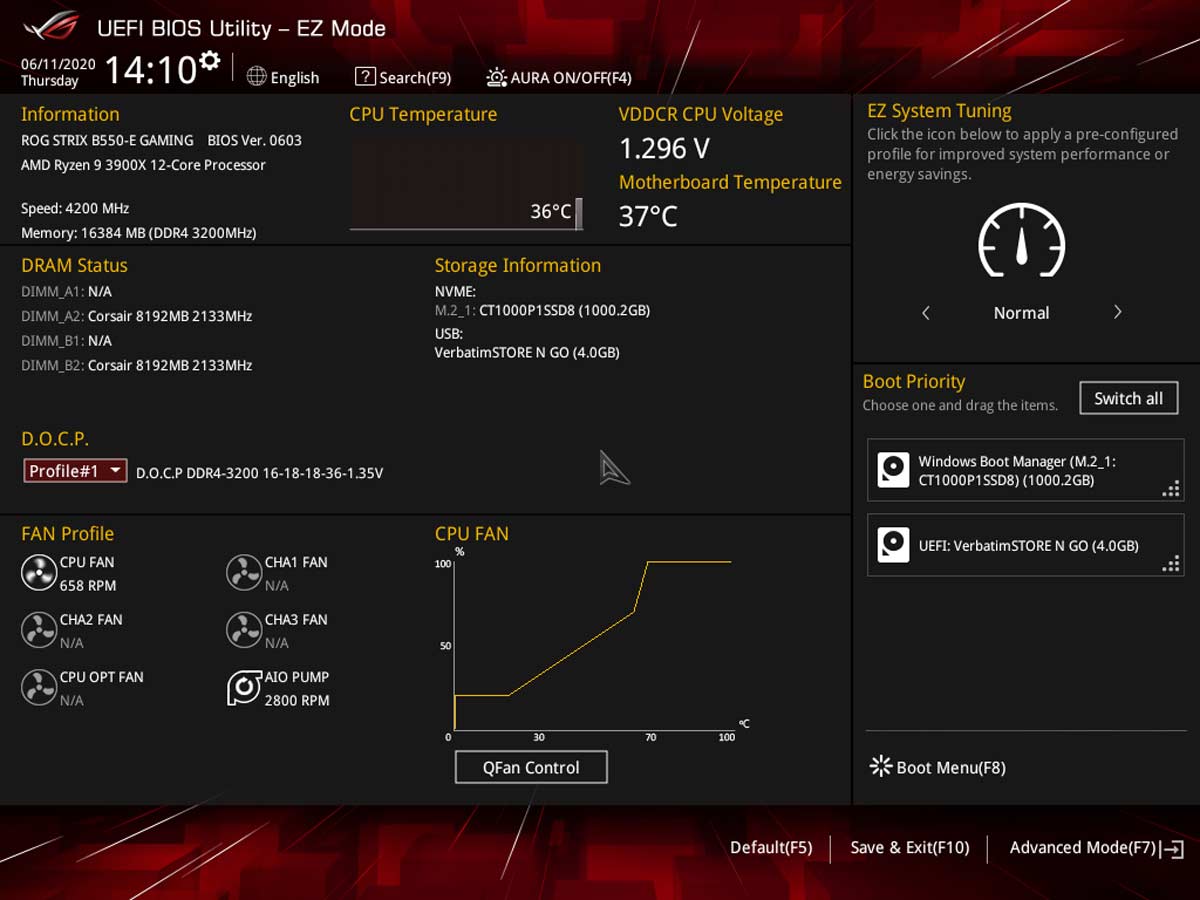
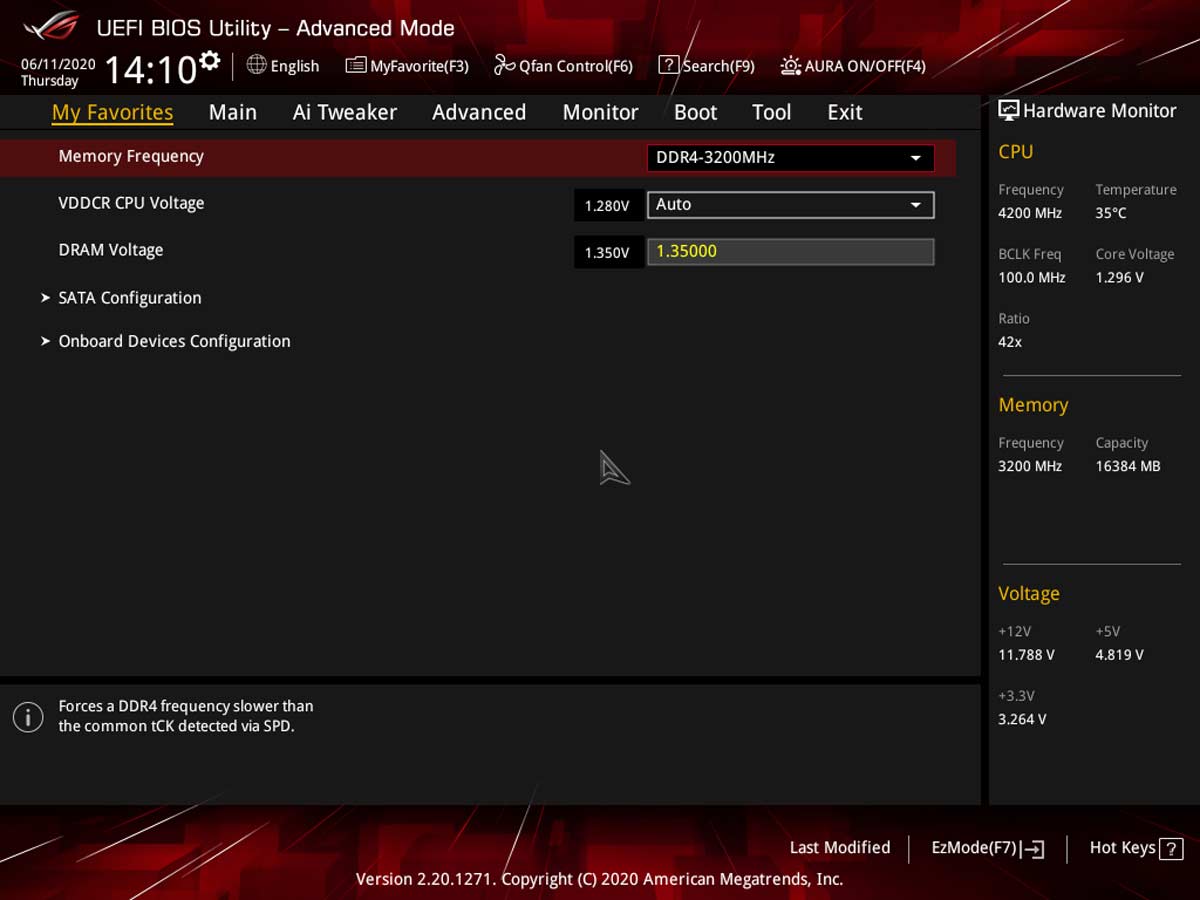
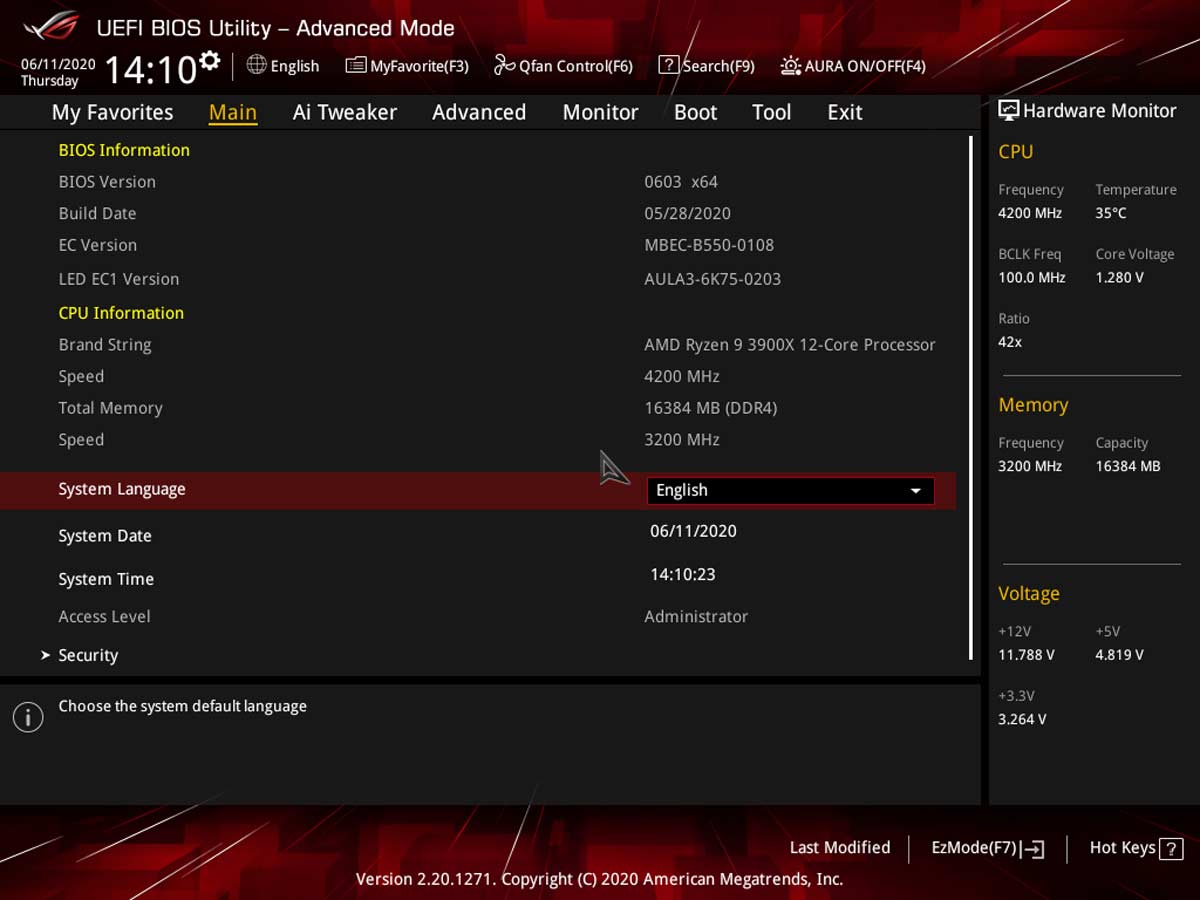
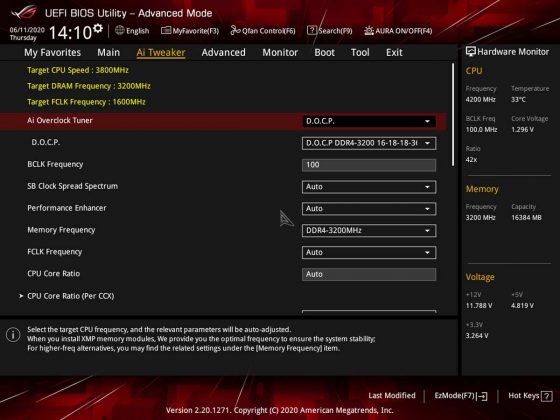
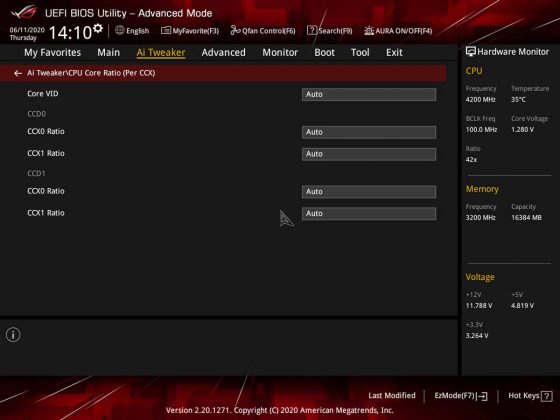
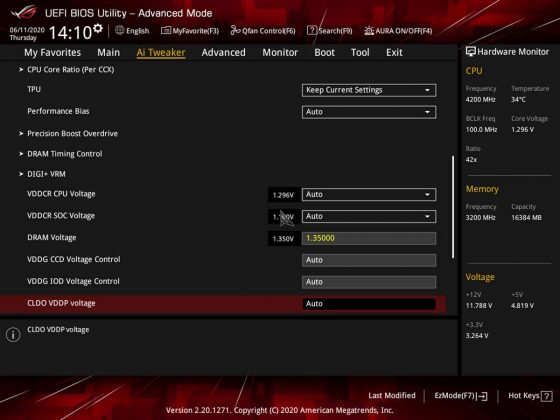
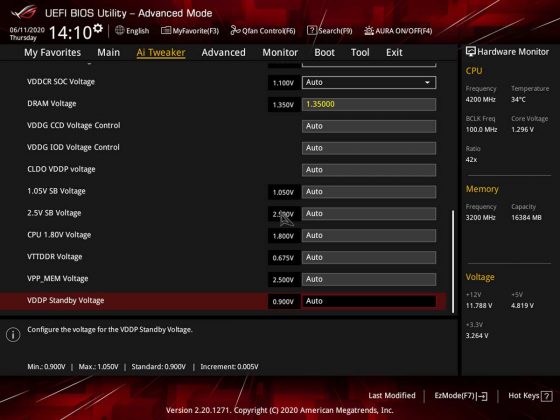
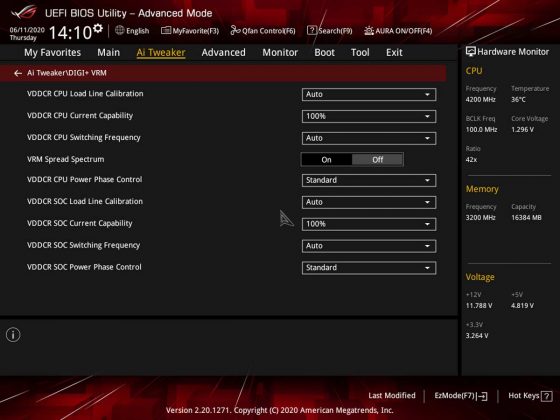
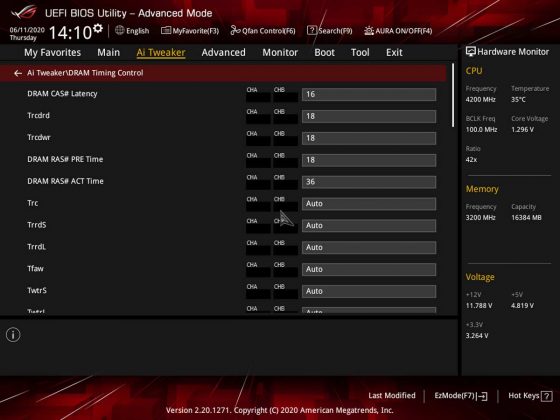

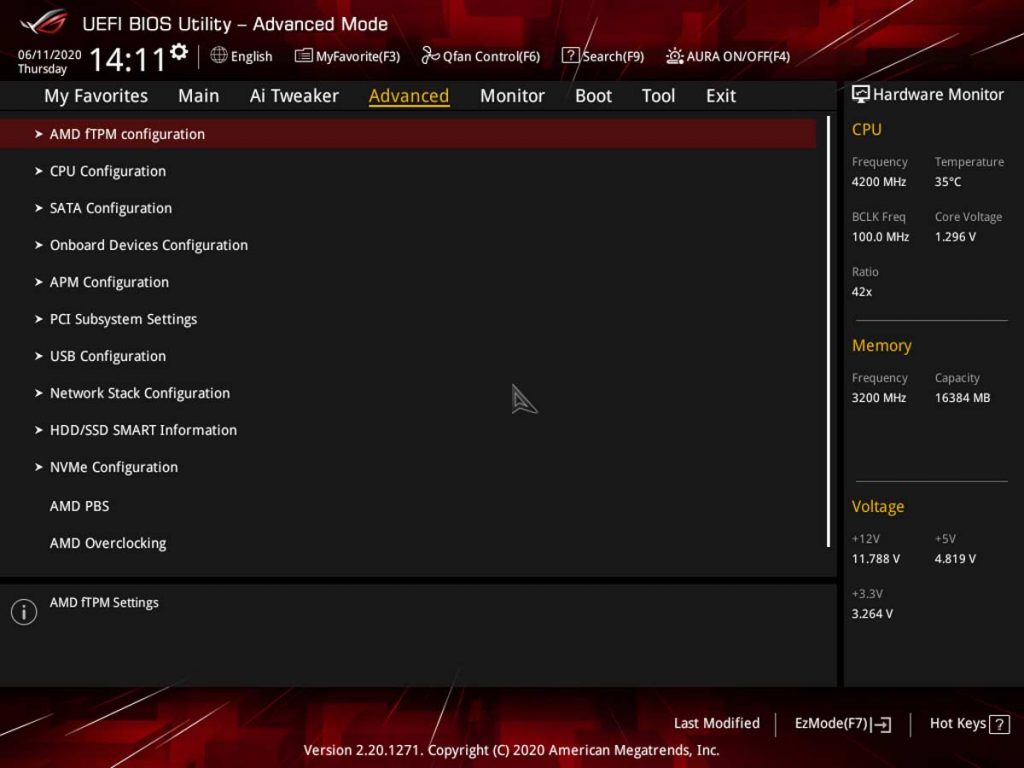
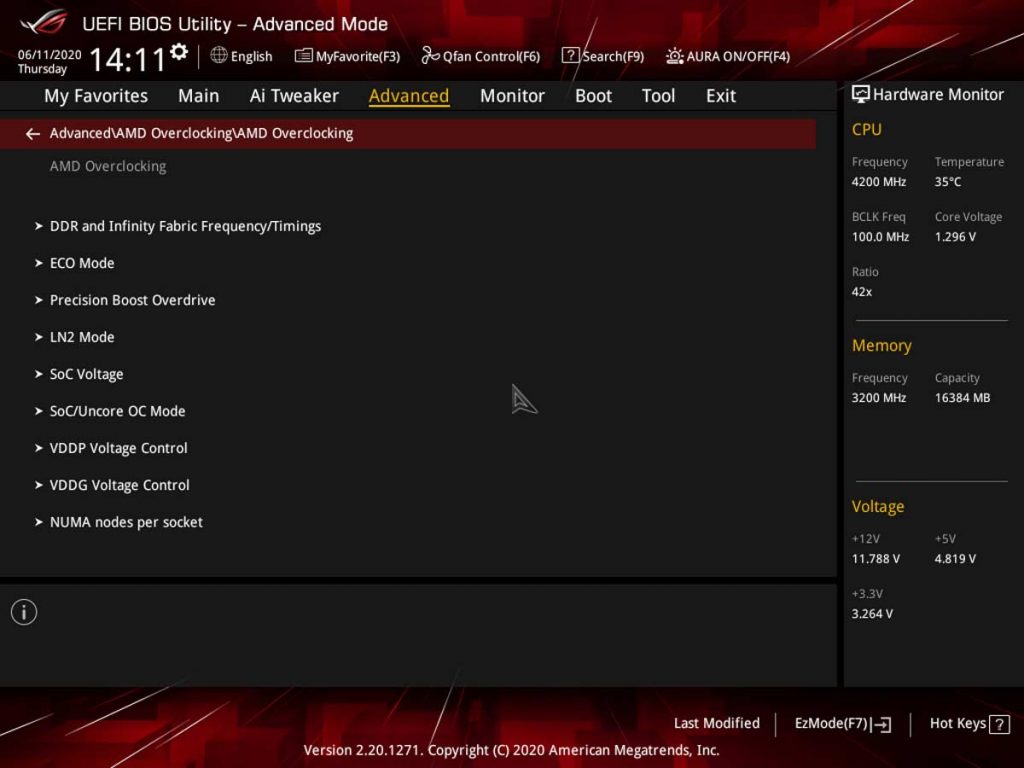
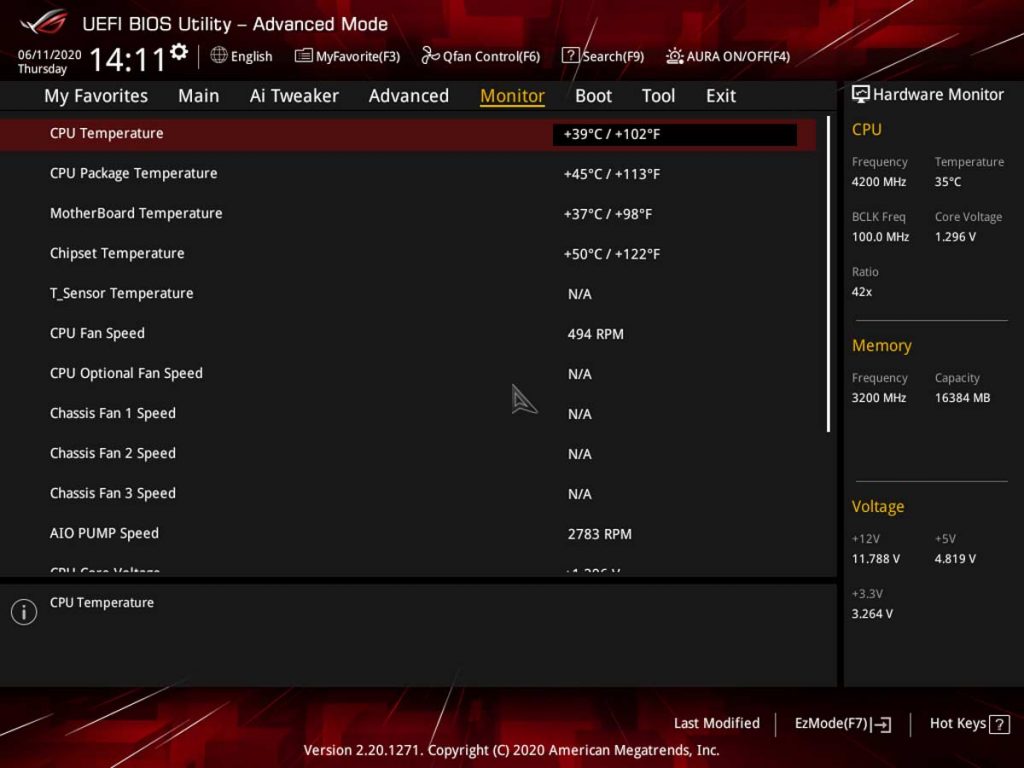
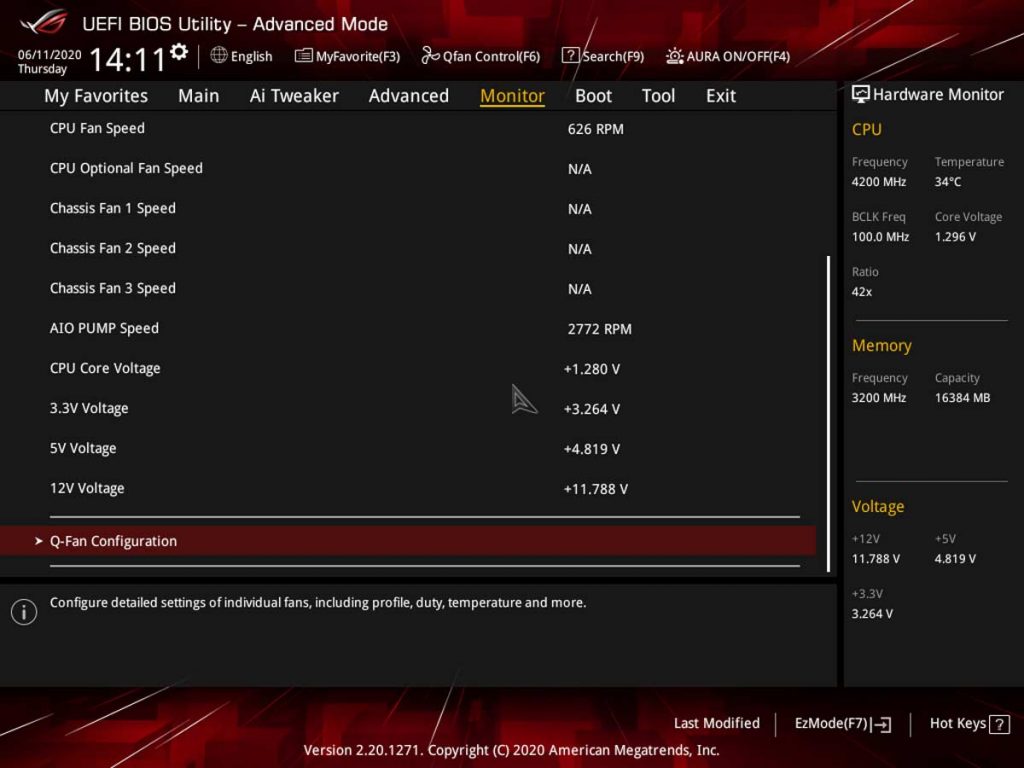
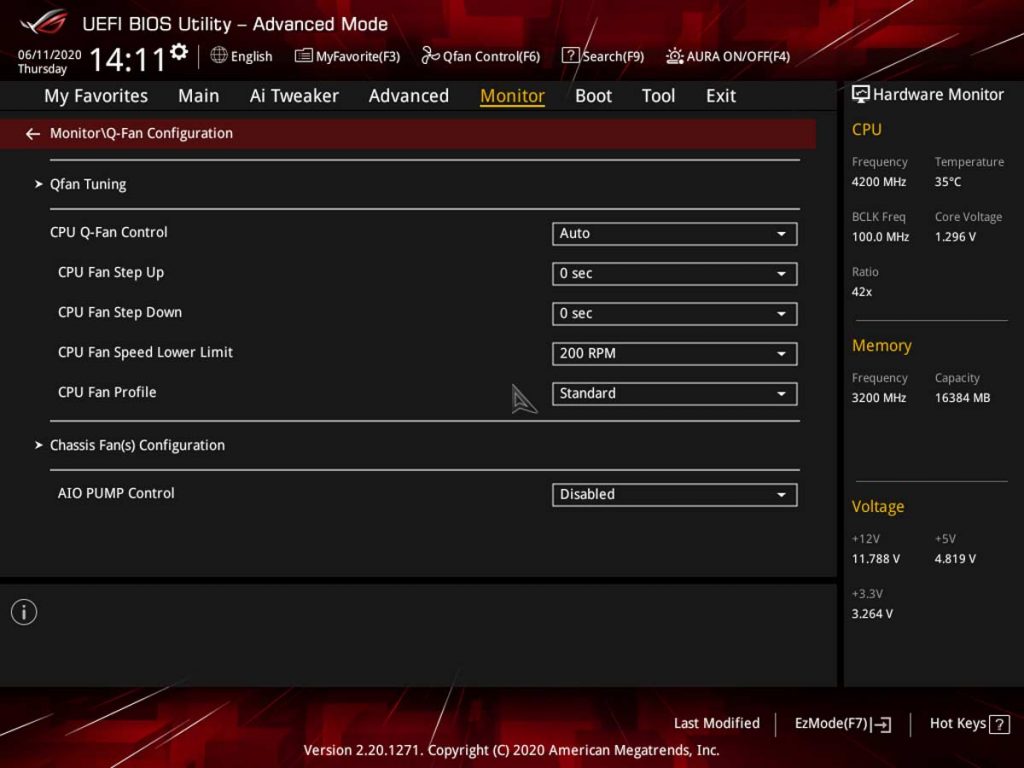
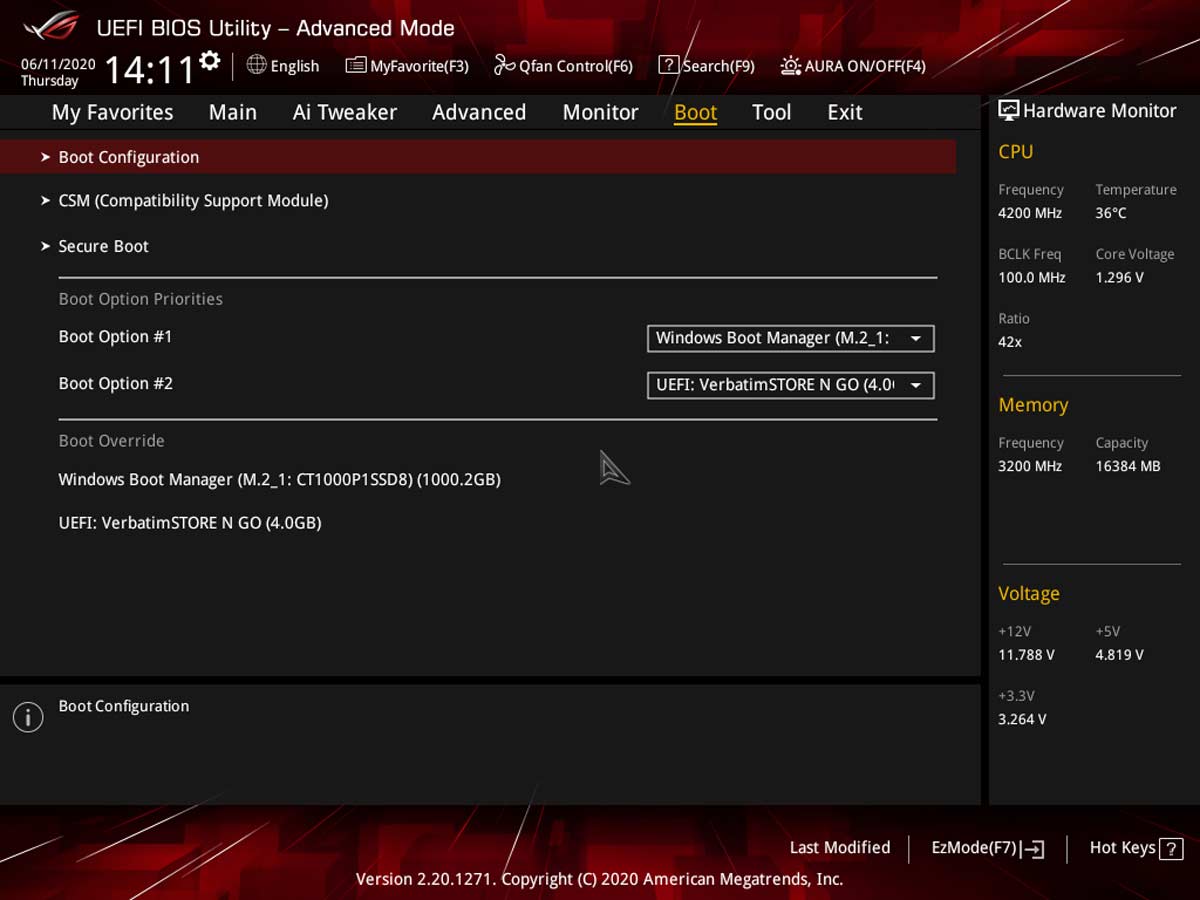

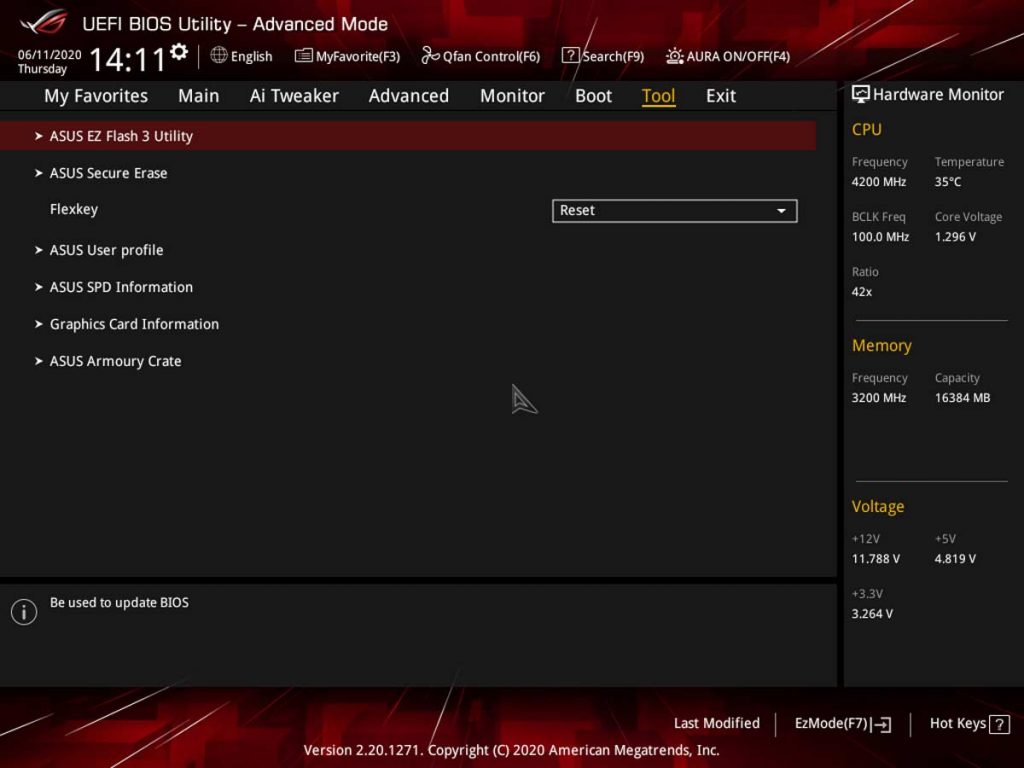
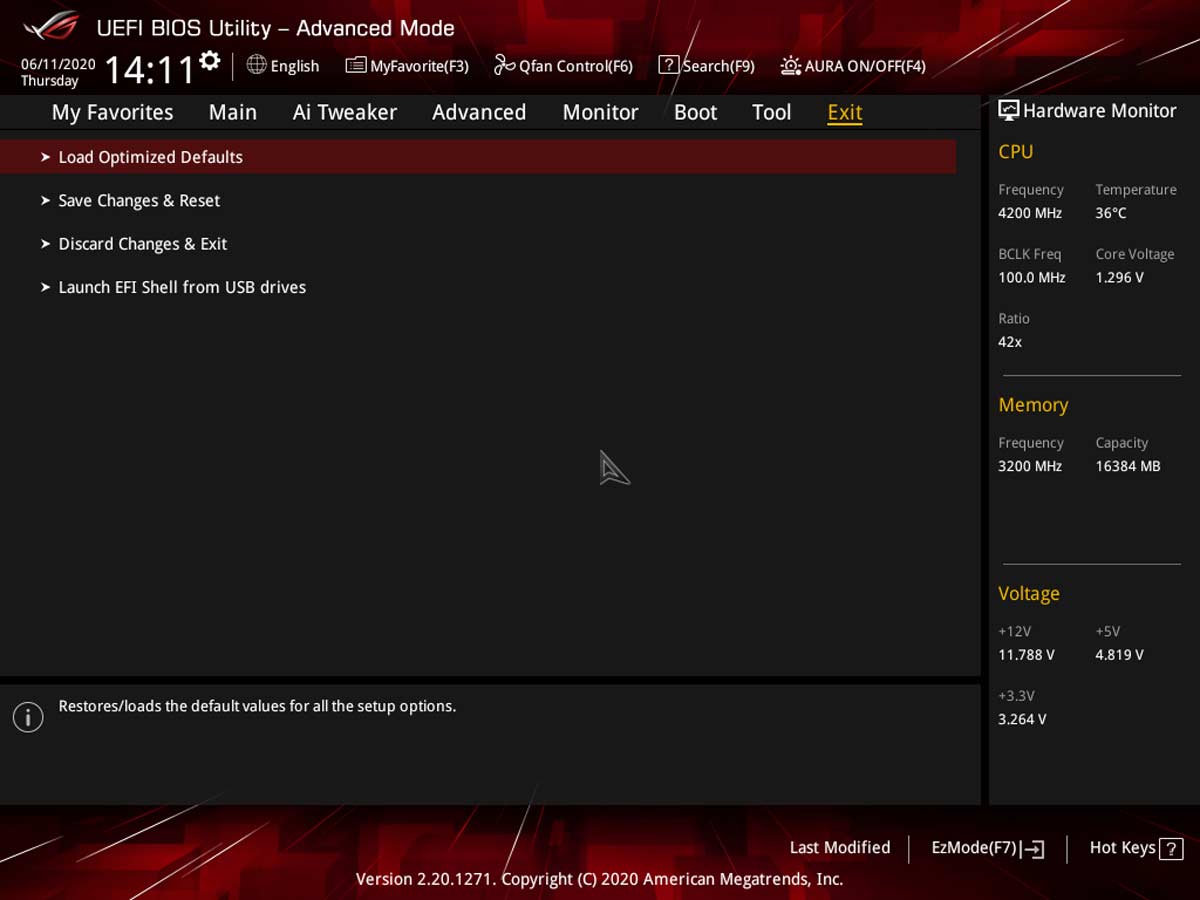




Bonjour,
encore une belle review pour une belle carte.
Je vais me monté mon premier pc avec cette carte accompagné d’un ryzen 5 5800x, mais la carte n’est pas à jour. Je vais donc la flasher via le port flash bios de la carte mère avec une clés usb enµFAT32.
Ma question c’est avec quelle version de bios ?
La version finale 1202 du 27 octobre ou la dernière date du 25 novembre mais version béta 1216 ?
En gros bios beta new ou bios final old ?
Bonjour,
review très intéressante. Toutefois je trouve la liste des mémoires QVL est assez restreint.
Faut-il impérativement que la mémoire figure dans a liste pour avoir les fréquences annoncées ?
Hello, la liste QVL représente les kits testés officiellement. Tu peux aussi y mettre des kits qui ne sont pas affichés dans la liste, ça peut très bien marcher, comme tu peux rencontrer quelques soucis.
Bonjour,
suite à votre test, je ne suis laissé tenté par cette carte mère.
pour l’alimentation on retrouve en haut un broche 8+4 pins. Faut-il utiliser les deux ou seulement la 8 pins ?
Merci
Si ton alimentation te le permet, branche tout. Sinon, le 8-pins peut suffire, mais il pourra tirer moins de jus en cas de besoin, c’est plus ou moins « grave » selon la référence du CPU et si tu l’OC ou pas.
j’ai un Ryzen 5600x